Insérer rapidement des lignes de titre dans une plage dans Excel
Kutools for Excel
Améliore Excel avec plus de 300
fonctionnalités puissantes
Dans une feuille de calcul, il peut parfois être nécessaire d'insérer une ligne de titre tous les deux rangs. Normalement, vous devriez copier et insérer les titres avant chaque autre ligne dans Excel, mais avec l'utilitaire Insérer des lignes de titre de Kutools pour Excel, vous pouvez rapidement copier et insérer les lignes de titre dans une plage.
Cliquez sur Kutools > Insérer > Insérer des lignes de titre, voir les captures d'écran :
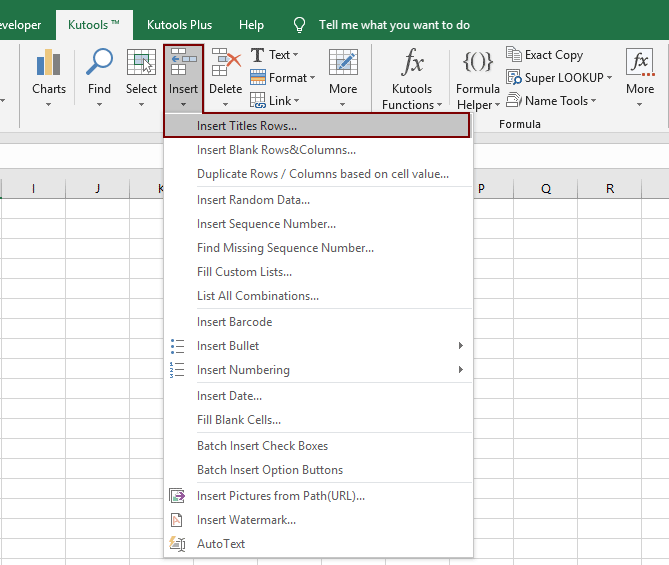
Utilisation :
1. Appliquez cet utilitaire en cliquant sur Kutools > Insérer > Insérer des lignes de titre.
2. Dans la boîte de dialogue Insérer des lignes de titre cliquez sur le ![]() bouton sous Plage de titrespour sélectionner la ligne de titres, puis spécifiez la plage où vous souhaitez insérer des lignes de titre tous les deux rangs en cliquant
bouton sous Plage de titrespour sélectionner la ligne de titres, puis spécifiez la plage où vous souhaitez insérer des lignes de titre tous les deux rangs en cliquant ![]() sous Insérer plage Vous pouvez entrer un nombre dans le champ Intervalle de lignes pour insérer les lignes de titre tous les n-ièmes rangs. Voir capture d'écran :
sous Insérer plage Vous pouvez entrer un nombre dans le champ Intervalle de lignes pour insérer les lignes de titre tous les n-ièmes rangs. Voir capture d'écran :

3. Cliquez sur OK. Et la ligne de titre a été insérée dans chaque rang pour la plage sélectionnée. Voir captures d'écran :
 |  |
Remarque :
1. La plage de données et la plage de titres doivent avoir le même nombre de colonnes.
2. Cette fonction peut être appliquée dans différentes feuilles de calcul d'un classeur. Voir capture d'écran :
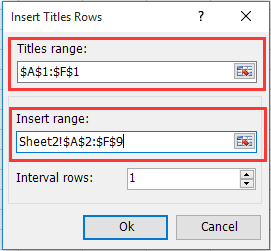
Démo : Insérer des lignes de titre pour chaque autre rang ou n-ième rang dans Excel
Outils de productivité recommandés
Office Tab : Utilisez des onglets pratiques dans Microsoft Office, tout comme dans Chrome, Firefox et le nouveau navigateur Edge. Passez facilement d'un document à l'autre avec les onglets — fini les fenêtres encombrées. En savoir plus...
Kutools pour Outlook : Kutools pour Outlook propose plus de 100 fonctionnalités puissantes pour Microsoft Outlook 2010–2024 (et versions ultérieures), ainsi que pour Microsoft 365, vous aidant à simplifier la gestion des e-mails et à augmenter votre productivité. En savoir plus...
Kutools pour Excel
Kutools pour Excel offre plus de 300 fonctionnalités avancées pour rationaliser votre travail dans Excel 2010 – 2024 et Microsoft 365. La fonctionnalité ci-dessus n'est qu'un des nombreux outils permettant de gagner du temps.

